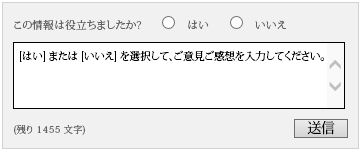Project Server 2013 へのアップグレードを計画する
概要: Project Server 2013 にアップグレードするときに考慮すべき主要事項には、システム要件と現在の環境が含まれます。
適用対象: Project Server 2013
以前のバージョンの Project Server から Project Server 2013 へのアップグレードを計画する場合、以下の計画領域を考慮することが重要です。これらは、お客様の環境でアップグレードを成功するための重要な考慮事項です。
Project Server 2013 へのアップグレードに関するシステム要件を確認する
クライアントを計画する
現在の環境に関する情報を収集する
カスタマイズのアップグレードを計画する
アップグレードの情報伝達計画を作成する
Project Server 2013 へのアップグレードに関するシステム要件を確認する
アップグレードを計画する場合、以下のシステム要件を計画することが重要です。
Project Server 2013 へのアップグレードでは、インプレース アップグレード オプションはサポートされていません (Project Server ファイルは同じハードウェアでアップグレードされます)Project Server 2013 は、Project Server 2010 データベースと、Project Web App サイト データを含む SharePoint コンテンツ データベースがアップグレードされる独自の環境にインストールする必要があります。 Project Server 2013 の "移行先環境" 用の追加のハードウェアとソフトウェアを計画する必要があります。
Project Server 2013 のハードウェアとソフトウェアの要件を確認する 上で説明したように、Project Server 2013 へのアップグレードは、データベースアタッチ方法によってのみ行われます。この方法では、Project Server 2013 の "移行先環境" をインストールする必要があります。Project Server 2013 環境の展開を計画するには、Project Server 2013 のハードウェアとソフトウェアの要件を確認する必要があります。 Project Server 2013 のハードウェアとソフトウェアの要件の詳細については、「Project Server 2013 のハードウェアとソフトウェアの要件」を参照してください。
注:
それ以前に SharePoint Server 2010 をホストしていないクリーンなサーバー ファーム インスタンスに SharePoint Server 2013 および Project Server 2013 をインストールします。 SharePoint Server 2010 をアンインストールしても、インストールされたファイル、フォルダー、レジストリ エントリ、その他のコンポーネントがすべて完全に削除されるわけではありません。 そのようなサーバーに SharePoint Server 2013 と Project Server 2013 をインストールすると、問題が生じる可能性があります。 そのようなサーバーの使用を選択する場合には、ハードディスクを再フォーマットして、Windows Server を再インストールすることをお勧めします。
Project Server 2013 へのアップグレードに備えて Project Professional クライアント ユーザーのアップグレード準備を行います Project Server 2013 では、Project Professional 2016 および Project Professional 2013 からのクライアント接続がサポートされます。 Project Professional 2010 ユーザーは、Project Server 2013 に接続できません。 Project Server 2013 では、Project Professional 2010 ユーザーの接続を可能にする下位互換性機能が提供されません。 Project Professional 2013 のインストール要件については、この記事の「クライアントを計画する」を参照してください。
クライアントを計画する
Project Server 2013 へのアップグレードを計画する場合、Project Server 2013 への接続が予定されているクライアントのアップグレードが必要になる場合があることも考慮する必要があります。 Project Professional または Project Web App 経由で接続しているクライアントは、Project Server 2013 へのアップグレード後に、既存のクライアント ソフトウェアまたは Web ブラウザーを使用して接続できなくなる場合があります。
以下のクライアント接続表は、Project Server の各バージョンでサポートされる Project Professional のバージョンと Project Web App 用の Web ブラウザーのバージョンを示しています。
| Project Server バージョン | サポートされる Project Professional バージョン | Project Web App をサポートする Web ブラウザー |
|---|---|---|
| Project Server 2013 |
Project Professional 2013 Project Professional 2016 Project Online デスクトップ クライアント |
Internet Explorer 11 Internet Explorer 10 Internet Explorer 9 Internet Explorer 8 Mozilla FireFox (最新リリース バージョン) Apple Safari (最新リリース バージョン) Google Chrome (最新リリース バージョン) >[!注]> Project Server 2013 Project Web Appでは、SharePoint Server 2013 と同じ Web ブラウザーがサポートされています。 |
| Project Server 2010 |
Project Professional 2010 Project Professional 2007 Service Pack 2 (Project Server 2010 で下位互換モードを有効にしている場合のみ) |
Internet Explorer 11 Internet Explorer 10 Internet Explorer 9 Internet Explorer 8 Internet Explorer 7 > [!注]> Project Server 2010 Service Pack 1 では、特定のチーム メンバー ページで次の Web ブラウザーのサポートが提供されます。> Mozilla FireFox 3.6.8> Google Chrome 6.0 on Windows 7> Apple Safari 5 on Mac OS X v10.6> の詳細については、「ブラウザーのサポートの計画 (Project Server 2010)」を参照してください。 |
| Project Server 2007 |
Project Professional 2007 |
Internet Explorer 9 Internet Explorer 8 Internet Explorer 7 Internet Explorer 6 |
Project Professional の要件
Project Server 2013 では、Project Professional 2016 と Project Professional 2013 からの接続のみが受け入れられます。 Project Server 2013 に接続するには、Project Professional 2010 クライアントをアップグレードする必要があります。
以下の表に、Project Server 2013、Project Server 2010、および Office Project Server 2007 でサポートされる Project Professional のバージョンを示します。
| Project Server バージョン | サポートされるクライアント バージョン | 注 |
|---|---|---|
| Project Server 2013 |
Project Professional 2013 Project Professional 2016 |
|
| Project Server 2010 |
Project Professional 2010 Project Professional 2007 Service Pack 2 (下位互換モードのみ) |
Project Server 2010 で下位互換モードが有効になっている場合、Project Professional 2007 Service Pack 2 からの接続のみが受け入れられます。 |
重要
以前のバージョンの Project Professional でサーバーに接続することを可能にする下位互換性機能は Project Server 2013 にありません。
注:
Project Online Project Server 2013 へのデスクトップ クライアント接続の有効期限が切れ、2020 年 1 月 13 日以降はサポートされなくなります。
Project Professional 2013 のインストール要件は以下のとおりです。
Project Professional 2013 のインストール要件
| コンピューターとプロセッサ |
SSE2 命令セットをサポートする 1 GHz 以上の x86/x64 プロセッサ |
| メモリ |
1 GB RAM (32 ビット) 2 GB RAM (64 ビット) |
| オペレーティング システム |
Windows 7 Windows 8 Windows 2008 R2 > [!注]> .NET 3.5 Framework 以上が必要です |
| グラフィックス |
グラフィック ハードウェア アクセラレータには、解像度 1024x576 をサポートする DirectX10 グラフィック カードが必要です |
| ブラウザー |
Internet Explorer 10 Internet Explorer 9 Internet Explorer 8 FireFox 10 Mac Safari 5 Google Chrome 17 |
| ビジュアル レポート |
Excel 2007、Excel 2010、または Excel 2013 Microsoft Office Visio 2007、Visio 2010、または Visio 2013 |
注:
Project Professional 2013 および他の Office 2013 クライアントのインストール要件について詳しくは、「System requirements for Office 2013」を参照してください。
Project Web App をサポートするブラウザー
Project Web App を使用する場合は、以下の Web ブラウザーがサポートされます。
Internet Explorer 10
Internet Explorer 9
Internet Explorer 8
FireFox 10
Mac Safari 5
Google Chrome 17
重要
この一覧の Web ブラウザーは、SharePoint Server 2013 でサポートされる Web ブラウザーと同じです。
Project Server 2010 環境に関する情報を収集する
Project Server 2010 環境に関する現在の構成情報を収集し、新しいシステム (Project Server 2013の展開先環境) で現在と同じ環境を再作成できるようにする必要があります。 これには、以下の情報が含まれる場合があります。
代替アクセス マッピング
使用している認証プロバイダーと認証モード
クォータ テンプレート
カスタマイズ
管理パス
Self-Service Site の管理の設定
受信メールと送信メールの設定
カスタマイズのアップグレードを計画する
アップグレードを行う前に、Project Server 2010 環境内のカスタマイズを識別してから評価し、カスタマイズをアップグレードするかどうか、およびアップグレードの方法を決定する必要があります。 Project Server 2013 のテスト環境にアップグレードした後、移行するカスタマイズを再適用できるかどうかを確認します。
注:
カスタマイズのアップグレードを計画する方法の詳細については、「Create plan to upgrade customizations (SharePoint 2013)」を参照してください。
アップグレード プロセス中にデータベースに対していくつかの Microsoft PowerShell "テスト" コマンドレットを実行し、Project Server 2010 環境内の特定のカスタマイズによってアップグレード プロセスに問題が発生する可能性があるかどうかを確認できます。 ほとんどの場合、カスタマイズによって実際のアップグレード プロセスが失敗することはありません。
注:
Microsoft PowerShell の "test" コマンドレットおよびアップグレード プロセスで使用されるその他のコマンドレットの詳細については、「Project Server 2016 へのアップグレード」を参照してください。
アップグレードの情報伝達計画を作成する
Project Server 2013 へのアップグレード プロセス中にユーザーと通信することが重要です。 Project Web Appユーザーは、アップグレード後にサイトに再びアクセスするときに何を期待するかを知る必要があり、Project Server クライアント (Project Web AppとProject Professional) ユーザーは、アップグレードの準備方法とアップグレード後に実行する必要がある内容を把握する必要があります。 Project Server にアクセスするすべてのユーザーは、アップグレードがいつ行われるか知る必要があります。 計画プロセスの一環として、次のことを決定してください。
アップグレード チームのメンバー、その他の関係者、およびアップグレードの影響を受けるユーザー
アップグレード チームが必要とする情報と、それが必要なタイミング
ユーザーやその他の関係者が必要とする情報と、それが必要なタイミング
アップグレード チームを作成する
規模が小さい展開では、アップグレード チームは 1 人だけの場合があります。 一方、規模の大きい展開では、以下に示すような異なる役割を持つ複数のメンバーが必要な場合があります。
サーバー管理者 サーバー管理者は、アップグレード タスクの大半を実行します。 セットアップ ウィザードを実行するには、各フロントエンド Web サーバーのローカル管理者グループのメンバーが必要なので、アップグレード チームには少なくとも 1 人のサーバー管理者が必要です。
注:
ファーム管理者が、サーバーのローカル管理者でない場合があります。
Project Server 管理者 Project Server 管理者は、Project Web App のさまざまな構成および管理の機能を使用するためにトレーニングされた管理者です。 エンタープライズ グローバル コード、Project Web App ビュー、Project Professional グローバル設定など、EPM アプリケーションの一般的な設定の変更と管理に責任を負います。
SharePoint Server 管理者 SharePoint 管理者の支援を受けることが重要です。 SharePoint 管理者は、プロジェクト サイト データが含まれている SharePoint コンテンツ データベースのアップグレード、SharePoint のカスタマイズの対応、SharePoint Server 2013 が "展開先" 環境に適切にインストールおよび構成されていることの確認を支援します。 Project Server 2013 の機能の多くは SharePoint Server 2013 に密接に関連しているため (自分のタスクやレポートなど)、環境をテストして、アップグレードされたデータがアクセスおよび使用できることを確認するためにアップグレード後に SharePoint Server 2013 の専門家がいることが重要です。
データベース管理者 独立したデータベース管理チームが存在する場合は、アップグレードのスケジュールと実行をデータベース管理チームと調整する必要があります。
サーバー セキュリティ チーム Active Directory ディレクトリ サービス チームなど、セキュリティ チームと調整してアカウントやアクセス許可を確認したり、Project Server 2013 に適用できる新しいポリシー設定を利用したりする必要があります。
クライアント展開チーム クライアント展開チームに連絡を取り、新しい Project Professional クライアント アプリケーションとサーバー アプリケーションの展開を調整します。 クライアント展開チームは、すべての Project Web App ユーザーが新しいブラウザー要件 (Internet Explorer 7.0 以降) を満たすかどうかを確認する必要もあります。 下位互換モード (BCM) を使用すると、Project Professional クライアントのアップグレードを柔軟にスケジュールすることができます。 このチームには、プロジェクト マネジメント オフィス (PMO) の代表者も含まれる必要があります。
開発スタッフ カスタム テンプレート、Web パーツ、Web サービス、または Project Web App サイト関連のその他のカスタム要素がある場合は、それらのカスタム要素の新しいバージョンを作成したり、それらの要素が正しくアップグレードされたことを確認したりするために、それらの要素の開発またはカスタマイズを担当するスタッフと協力する必要があります。 また、Project Server と連携して動作するように開発されたカスタム アプリケーションがアップグレード後も機能することを確認する必要があります。 この作業は、データベース接続アップグレードを使用して、多数のカスタマイズを新しい環境に手動で再展開する必要がある場合に特に重要です。
Project Server ユーザー このグループには、Project Web App の一般ユーザー、チーム メンバー、プロジェクト管理者、タイムシート管理者、Project Server のデータにアクセスするその他の関係者全員が含まれる可能性があります。 Project Professional と Project Web App の両方のユーザーに、アップグレードの実行時期とそれによる変更がユーザーに与える影響について知らせる必要があります。 Project Server 2013 に接続するクライアントは下位互換性モードを使用できないため、既存の Project Professional 2010 ユーザーがいる場合は、そのユーザーと連携して Project Professional 2013 にアップグレードする必要があります。 アップグレード プロセスを開始する前に、実行する必要がある作業をユーザーに通知し、ユーザーが使用しているプロジェクト データをアップグレード可能な状態にしておく必要があります。 アップグレード前のタスク ("すべてのプロジェクトがチェックインされていることを確認すること" など) をエンドユーザーに通知しておくと、アップグレード中に問題が起きることを回避できます。
ネットワーク エンジニア ネットワーク エンジニアは、サーバー管理者と協力して新しい DNS エントリの作成などのタスクを実行する必要があります。
スポンサーやその他の関係者 組織内の上記以外の関係者をアップグレード計画プロセスに関与させる場合があります。 これらの関係者は、情報伝達計画に適宜含めてください。
注:
アップグレード チームには、組織の必要に応じて、各役割に 1 人または複数のメンバーを含めることができます。
アップグレード チームへの情報伝達の内容とタイミング
一般に、ファーム管理者とサービス アプリケーション管理者はアップグレードのタイムラインを設定し、プロセスが開始されようとしているときにのみサイト所有者に通知されます。 ただし、チーム メンバーには、アップグレード プロセス全体の特定の時点で実行する独自のタスクがあるため、アップグレードの進行状況をすべてのチーム メンバーに伝える確実な計画を立て、特定のタスクをいつ実行するかを誰もが把握できるようにしてください。
アップグレード チーム全体が連携して、次の事項を決定する必要があります。
アップグレードを実行する日時 サイトの利用が少ないときにアップグレードを行うことをお勧めします。 サーバーが 1 台だけの小規模な展開の場合、通常、アップグレードは 1 日以内に完了します。 大量のデータがあるサーバー ファームなど、大規模な展開の場合は、アップグレードに要する時間は大幅に長くなります。 アップグレードに要する正確な時間を求める方法はありません。 そのため、エンド ユーザーに加えて、アップグレード プロセスに関与する他のチーム メンバーに情報を伝達することが非常に重要になります。 アップグレードを実行する日時または期間を決定する際は、アップグレード チームがすべての準備作業を完了できるように、余裕を持って日程を組む必要があります。 タイムラインを計画するときは、アップグレードした Project Web App サイトとプロジェクト データを検証する時間と、変更の実装を行う時間をスケジュールに入れる必要があります。 また、Project Server 2013 にアクセスする Project Server クライアントのアップグレードが必要になる場合があります。 これには、Project Professional ユーザーと Internet Explorer 6.0 ユーザーのアップグレードが含まれる可能性があります。 詳細については、この記事の「クライアントを計画する」を参照してください。
使用するアップグレード方法
アップグレード プロセス中の次の時点で、サイトの所有者、デザイナー、および開発者と連絡を取ることが重要です。
プロセスの開始前。全体的なタイムラインおよびプロセスにおける個々の役割を伝えます。
サイトのアップグレード後。アップグレードされたデータと Project Web App サイトを確認し、必要に応じて変更を行うことができます。
ユーザーへの情報伝達の内容とタイミング
また同様に、Project Server サイトのユーザーに次の事項について連絡することも重要です。
サイトのアップグレードの実行予定日時 アップグレード中 (週末など) はデータにアクセスできないことをユーザーに通知する必要があります。 また、データを移行可能な状態にしておくこともユーザーに通知する必要があります (たとえば、すべてのプロジェクトがチェックインされ、保留中のタイムシートおよび進捗状況の更新が承認または拒否されている必要があります)。 これにより、移行中に起きる可能性がある問題を回避できます。
Project Server 2013 のアクセス可能予定日時 "アクセス可能" な状態とは、アップグレード チームが、アップグレードを完了しただけでなく、アップグレード後にサイトの機能の検証も完了した状態を意味します。 また、Project Web App サイトの新しい URL など、アップグレードされたバージョンにユーザーが接続するために必要な情報を準備する必要があります。
アップグレードがユーザーに与える影響、および新しい環境についてユーザーが知っておく必要がある事項 たとえば、Project Web App サイトの外観が変わったり、ユーザー インターフェイスの機能が多少変更されたりする場合があります。 ユーザーが Project Server で行う作業に変更があってもその変更に対応できるように、クイック リファレンス シートなど、トレーニング教材を準備できます。 また、新しいバージョンについて学習できるように、新機能に関する記事などの利用可能なコンテンツがある場所をユーザーに示すこともできます。
ヘルプの入手方法 アップグレード後にデータに問題が見つかった場合、ユーザーはどこから情報やヘルプを入手できるか。
Microsoft 認定ゴールド パートナー
マイクロソフトは、数社のパートナー企業を EPM 展開とシステム移行の専門家と認定しています。 Microsoft Web サイトでパートナーを見つけるには、 Microsoft Solution Marketplace (https://go.microsoft.com/fwlink/p/?LinkId=187521) で EPM ソリューション プロバイダーを検索します。
Project Server のフォーラムとドキュメントのフィードバック
その他の質問がある場合は、Project のフォーラム をご利用ください。 Project フォーラムで、他の参加者、Project MVP、Project コミュニティの専門家に質問を検討してもらうことができます。
この記事のフィードバックを送信するには、このページの下部にある [ この情報は役に立ちましたか。] で [ はい] または [ いいえ] を選択し、表示されるボックスにフィードバックを入力します。